블록 다이어그램 템플릿을 사용하면 트리 셰이프를 사용하여 패밀리 트리 또는 토너먼트 계획과 같은 계층 구조를 나타낼 수 있습니다.
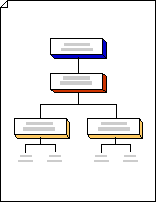
참고: 다음 단계를 따르기 전에 자동 연결이 활성 상태인지 확인합니다. 보기 탭의 Visual Aids 그룹에서자동 연결 검사 상자를 선택해야 합니다.
-
파일 > 새 > 템플릿 > 일반을 선택한 다음 블록 다이어그램을 엽니다.
-
블록 및 블록 발생 스텐실에서 블록 셰이프를 드로잉 페이지로 끌어 트리 구조의 단계를 나타냅니다.
-
도형에 텍스트를 추가하려면 도형을 선택한 다음 입력합니다.
-
셰이프를 연결하여 블록 간의 관계를 나타냅니다.
-
스텐실의 셰이프를 드로잉 페이지로 끌어 다른 셰이프 근처에 놓습니다.
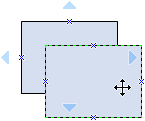
-
마우스 단추를 계속 누른 상태에서 포인터를 파란색 삼각형 중 하나 위로 이동합니다. 삼각형이 진한 파랑으로 바뀝니다.
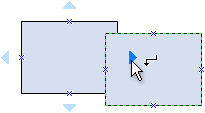
-
마우스 단추를 놓습니다. 셰이프가 드로잉 페이지에 배치되고, 연결선이 추가되고 양쪽 셰이프에 붙습니다.
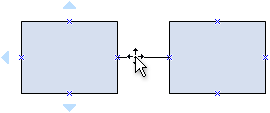
팁: 연결선에서 화살표 방향을 반대로 하려면 연결 선, 화살표 또는 점 편집을 참조하세요.
-
-
트리 셰이프를 사용하여 트리 다이어그램의 계층 단계를 나타냅니다.
-
블록에서 트리 셰이프를 드로잉 페이지로 끌어옵니다. 두 개의 분기를 원하는 경우 이중 트리 셰이프를 사용합니다. 두 개 이상의 분기를 원하는 경우 다중 트리 셰이프를 사용합니다.
-
트리 셰이프의 엔드포인트

-
컨트롤 핸들을 트리 셰이프에

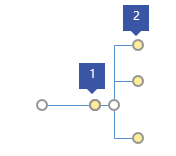
1 트렁크의 컨트롤 핸들을 오른쪽으로 끌어 더 많은 분기를 만듭니다.
2 분기 끝에 있는 컨트롤 핸들을 가로 또는 세로로 끌어 위치를 변경합니다.
-










